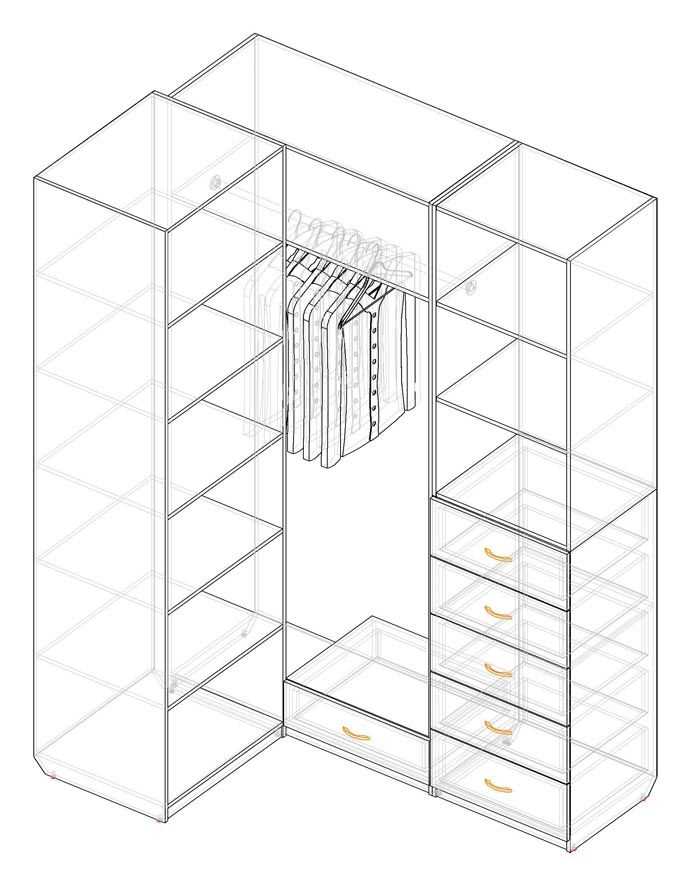
Проектирование шкафа в AutoCAD требует чёткого понимания размеров, конструктивных узлов и логики слоёв. Эта программа позволяет создать точную рабочую документацию, которую можно передать в производство без необходимости ручных доработок. Важно заранее определить тип шкафа – встроенный, корпусный или модульный – поскольку от этого зависит структура чертежа.
Перед началом необходимо задать систему координат, настроить единицы измерения (миллиметры) и определить масштаб, соответствующий будущему проекту. Рекомендуется использовать слои: отдельно для контура корпуса, полок, фурнитуры и размеров. Это упрощает редактирование и повышает читаемость чертежа. Например, корпус можно выделить слоем Корпус_основной, а крепёж – Фурнитура_металл.
Базовая геометрия шкафа строится с помощью команд LINE, RECTANGLE и OFFSET. Толщину стенок (обычно 16 или 18 мм) учитывают сразу, чтобы избежать ошибок при раскрое. Для полок применяются команды COPY и ARRAY, если необходимо равномерное размещение. Важно точно выровнять элементы с помощью OSNAP и ORTHO.
После построения основной геометрии добавляются размеры с помощью DIMLINEAR и DIMALIGNED. При этом соблюдается правило: размеры должны быть выведены за пределы объекта, чтобы не перекрывать линии. Все отверстия под петли и конфирматы желательно прорисовывать в виде отдельных кругов с привязкой к краям панели, соблюдая точность до 0,1 мм.
Настройка единиц измерения и рабочей области под размеры шкафа
Перед началом моделирования шкафа необходимо задать точные параметры рабочей среды. Введите команду UNITS в командной строке и нажмите Enter. В открывшемся окне установите тип единиц – Десятичные (Decimal), а в поле Единицы длины выберите миллиметры. Это обеспечит соответствие размеров элементов шкафа реальным значениям.
Далее установите размер рабочей области. Введите команду LIMTS, затем задайте первую точку: 0,0. После этого укажите вторую точку, например 3000,2500 – для шкафа длиной до 2.5 метров и запасом по ширине. Подтвердите установку границ, затем выполните команду ZOOM, затем опцию All, чтобы отобразить всю рабочую область в окне чертежа.
Отключите режим динамического ввода (Dyn), если он мешает точному позиционированию. Включите режим Ortho (F8) для упрощения отрисовки прямых линий и зафиксируйте привязки через команду OSNAP, активировав параметры: конец (Endpoint), середина (Midpoint), пересечение (Intersection).
Эти настройки обеспечат точность построения и соответствие чертежа реальным габаритам шкафа.
Построение базового прямоугольника корпуса шкафа

Откройте AutoCAD и создайте новый чертёж. Убедитесь, что включена ортогональная привязка (F8), чтобы линии оставались строго горизонтальными и вертикальными.
В командной строке введите RECTANG и нажмите Enter. Укажите первую точку основания корпуса – рекомендуется начинать с координат 0,0 для точной привязки к началу координат.
После задания первой точки введите размеры корпуса с помощью относительных координат. Например, если габариты шкафа 800 мм по ширине и 2000 мм по высоте, введите @800,2000 и нажмите Enter.
Проверьте, чтобы единицы измерения соответствовали миллиметрам: введите UNITS, убедитесь, что выбран тип единиц – десятичный, и установлена точность до 0.00.
Для фиксации точных размеров используйте команду DIMLINEAR. Укажите начальную и конечную точку отрезков прямоугольника и разместите размерные линии за пределами фигуры.
Если необходимо изменить размеры после построения, активируйте прямоугольник, включите режим «Границы» в свойствах объекта и отредактируйте координаты вершин вручную.
Для копирования корпуса в другом месте чертежа примените команду COPY. Выберите прямоугольник, укажите базовую точку и введите координаты нового размещения, например @1000,0.
Создание вертикальных и горизонтальных перегородок
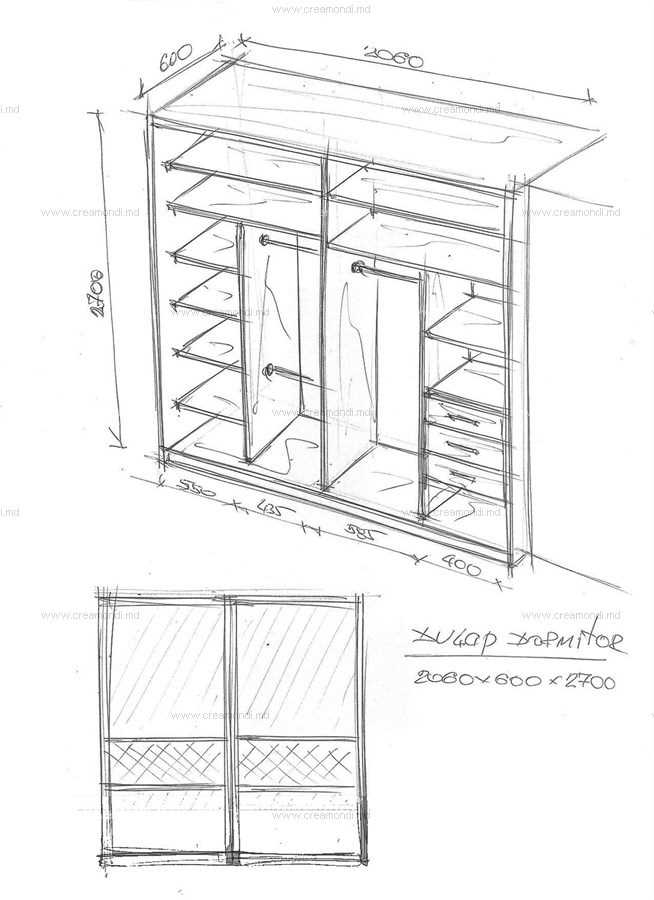
Для построения перегородок включите режим Ortho (F8) и убедитесь, что единицы измерения заданы в миллиметрах. Активируйте команду LINE, укажите начальную точку на внутренней поверхности шкафа. Для вертикальной перегородки задайте координаты с постоянной X и переменным Y – например, от точки 500,0 до 500,2000.
При создании горизонтальных перегородок используйте ту же команду, изменяя координаты по оси X, например, от 0,1000 до 1000,1000. Учитывайте толщину материала: если перегородка из ЛДСП 16 мм, отступите по 8 мм от центра линии вправо и влево, затем используйте OFFSET на 8 мм для построения контура.
Для множественных перегородок воспользуйтесь ARRAY (Rectangular Array). После выделения базовой линии введите количество копий и шаг между ними. Например, для трёх горизонтальных полок введите Rows = 3, Row offset = 400.
Перепроверьте расположение с помощью команды DIMLINEAR, чтобы убедиться, что все перегородки размещены с равными интервалами. При необходимости подправьте позиции вручную, отключив привязки (F3).
Если перегородки должны заходить в пазы, добавьте шипы или вырезы с помощью команд RECTANGLE и TRIM, соблюдая технологический зазор – не менее 0,3 мм на сторону.
Добавление дверей: распашных или раздвижных конструкций
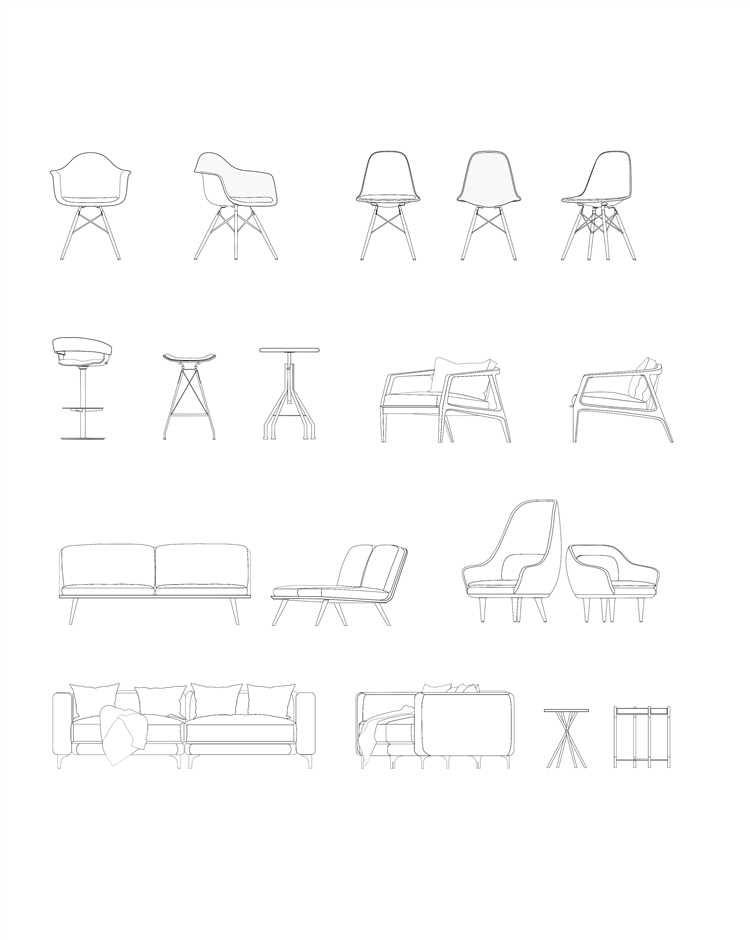
Перед вставкой дверей определите тип конструкции: распашная или раздвижная. Это влияет на габариты, тип направляющих и способ крепления. Работайте в миллиметрах. Убедитесь, что координаты сторон шкафа зафиксированы и соответствуют проектным.
Для распашных дверей:
- Создайте прямоугольник по размеру одной створки. Ширина = (общая ширина проёма / количество дверей) – зазор (обычно 2–3 мм с каждой стороны).
- Установите петли: на вертикальной линии двери создайте окружности диаметром 35 мм (стандарт под чашку петли) на высоте 100–120 мм от краёв.
- Добавьте ручку, центрируя её по горизонтали, на высоте 900–1000 мм от нижней кромки.
- Сместите створку на 17–20 мм вперёд по оси X для визуализации навешивания.
Для раздвижных дверей:
- Постройте две створки с перекрытием по 25–30 мм. Это перекрытие обеспечит полное закрытие проёма.
- Нанесите линии направляющих: верхняя и нижняя – две параллельные линии с шагом 25–30 мм между ними. Центры – по оси шкафа, отступ от передней кромки 40–50 мм.
- Для имитации роликов создайте круги диаметром 25 мм по краям створок, отступив 50 мм от углов.
- Разместите створки на разных слоях или сдвиньте на 5–10 мм по оси Z, если работаете в 3D.
Проверьте зазоры и совпадения с корпусом. Для 3D добавьте толщину (обычно 16–18 мм) и примените команду PRESSPULL или EXTRUDE к профилям дверей.
Прорисовка полок с учетом точных отступов

Для начала определите внутренние размеры шкафа. К примеру, если ширина внутреннего пространства составляет 800 мм, а глубина – 500 мм, именно от этих параметров следует отталкиваться при размещении полок.
Включите режим привязки (F3) и установите рабочую плоскость внутри корпуса шкафа. Используйте команду RECTANGLE для создания полки. Задайте первую точку от задней стенки с отступом 20 мм, затем введите координаты второй точки, учитывая толщину полки, например, 780×18 мм.
Чтобы разместить несколько полок равномерно, используйте команду ARRAY. Если требуется, скажем, 4 полки с равным шагом, измерьте высоту от нижнего основания до верхней внутренней кромки шкафа. Допустим, она составляет 1600 мм. Вычтите общую высоту всех полок (например, 4 полки по 18 мм = 72 мм) и разделите оставшееся пространство на 5, чтобы получить отступы между ними (1528 ÷ 5 ≈ 305 мм).
Создайте первую полку на нужной высоте с помощью команды OFFSET от нижнего уровня шкафа на 305 мм. Затем повторяйте OFFSET вверх, добавляя каждый раз по 323 мм (305 мм + 18 мм), чтобы точно выдерживать расстояния между полками с учетом их толщины.
Убедитесь, что каждая полка вписана между боковыми стенками с зазором по 10 мм с каждой стороны для установки крепежа или направляющих. При необходимости примените команду MOVE и вручную скорректируйте расположение полок в пределах допустимых допусков.
Применение команд выдавливания для 3D-моделирования шкафа
Для начала работы с выдавливанием, создайте в AutoCAD 2D-эскиз, представляющий контуры элемента, например, одну из стен шкафа. Это можно сделать с помощью команд линии (LINE), полилинии (PLINE) или прямоугольника (RECTANGLE). Элементы должны быть замкнутыми, чтобы корректно применить команду выдавливания.
После того как эскиз готов, активируйте команду EXTRUDE, выбрав соответствующую геометрию. Укажите направление выдавливания (обычно это вертикальное направление для стен шкафа). Затем задайте высоту выдавливания, которая определит толщину материала, например, стенки шкафа. Если высота была выбрана верно, объект сразу станет трехмерным.
Для создания дверок шкафа используйте тот же принцип: сначала создайте 2D-эскиз дверцы, а затем выдавите его с заданной толщиной. Обратите внимание, что для дверей обычно выбирают небольшую толщину, чтобы сохранить пропорции и обеспечить эстетический вид.
Команда выдавливания также может быть использована для создания выемок и отверстий в элементах модели. Чтобы создать такие особенности, сначала создайте 2D-форму отверстия, а затем используйте команду SUBTRACT, чтобы вычесть эти формы из основного объекта.
В случае создания полок или дополнительных элементов шкафа, выдавливание помогает быстро и точно создавать геометрические объекты с нужной толщиной. Для улучшения производительности используйте команды с ограничениями, такие как массивы (ARRAY), чтобы повторно использовать однотипные элементы.
Применение выдавливания в AutoCAD ускоряет процесс моделирования и позволяет сосредоточиться на создании точных элементов шкафа, обеспечивая высокий уровень детализации в 3D-модели.
Оформление чертежа: слои, размеры и аннотации
При оформлении чертежа шкафа в AutoCAD важную роль играют слои, размеры и аннотации. Это ключевые элементы для правильной визуализации и понимания чертежа другими специалистами.
Слои – это основа организации чертежа. Каждый элемент модели (например, контуры, размеры, текст) должен располагаться на отдельном слое. Это позволяет удобно управлять видимостью объектов и улучшает читаемость чертежа. Рекомендуется создать слои для разных типов объектов: «Контуры», «Размеры», «Текст», «Освещенность» и другие. Для каждой категории выбираются уникальные цвета, чтобы они не пересекались визуально.
Для контуров шкафа стоит выбрать слой с толстым контуром, который будет хорошо виден, а для внутренних линий – более тонкий. Размеры и аннотации размещаются на отдельных слоях, чтобы избежать наложения на другие объекты и не мешать восприятию модели.
Размеры в AutoCAD задаются с помощью инструментов измерения, например, с использованием команд DIMLINEAR или DIMRADIUS. Каждый размер должен быть четко привязан к объекту и отображать точные расстояния. Важно соблюдать стандартные интервалы между размерами для улучшения восприятия чертежа. Размеры следует располагать на слое «Размеры» с использованием стандартных шрифтов и размеров текста. Для высоты текста обычно выбирается размер от 2.5 до 5 мм, в зависимости от масштаба.
Аннотации помогают дополнить чертеж пояснениями. Они включают в себя текстовые блоки, которые описывают размеры, материалы или другие детали, которые не могут быть переданы чисто графически. В AutoCAD для аннотаций используется инструмент MTEXT, что позволяет создавать многострочные текстовые блоки с необходимыми параметрами. Размер шрифта для аннотаций рекомендуется выбирать в зависимости от масштаба чертежа: для крупного масштаба – больше, для мелкого – меньше.
Аннотации должны быть расположены в удобных местах, чтобы не перекрывать основные объекты, и не мешать восприятию модели. Они должны быть четкими и лаконичными, чтобы вся необходимая информация была доступна на чертеже.
Используя правильно организованные слои, размеры и аннотации, можно создать качественный и понятный чертеж, который будет легко интерпретировать как специалистам, так и заказчикам.
Вопрос-ответ:
Как нарисовать шкаф в AutoCAD с нуля?
Для того чтобы создать шкаф в AutoCAD, начните с установки размеров и создания прямоугольной основы для корпуса. Затем нарисуйте линии, обозначающие высоту, глубину и ширину. Используя команды «Линия» и «Прямоугольник», начните формировать 3D-модель, добавив дверцы и полки. Для более точных пропорций используйте координатную систему и привязки. Не забудьте добавить детали, такие как ручки или дверные петли, чтобы модель выглядела более реалистично. По завершению, настройте видимость, чтобы правильно отобразить все элементы шкафа в различных проекциях.
Какие инструменты AutoCAD использовать для рисования дверей шкафа?
Для рисования дверей шкафа в AutoCAD можно использовать команду «Прямоугольник» для создания формы двери. Для более сложной проработки можно применить команду «Сдвиг» и «Копирование» для точной симметрии дверных элементов. Также полезны команды «Линия» и «Полилиния» для добавления отделочных деталей, таких как обрамление дверцы. После того как основная форма готова, можно добавить петли с помощью создания небольших окружностей на нужных участках и использовать команду «Массив», чтобы быстро создать симметричные петли с обеих сторон.
Как сделать полки в шкафу в AutoCAD?
Для создания полок в AutoCAD сначала создайте прямоугольник, который будет служить основой для полки. Затем при помощи команды «Массив» можно дублировать полки по нужному расстоянию, чтобы они располагались на определенных уровнях. Для этого введите необходимое количество копий и задайте промежутки между ними. Если нужно, добавьте детали, такие как крепежные элементы или поддерживающие рейки, для придания модели большей реалистичности. Использование привязок поможет точно расположить полки внутри шкафа.
Какие параметры задать для дверей шкафа в AutoCAD?
Параметры дверей для шкафа в AutoCAD зависят от желаемого дизайна и размера. Чтобы задать размеры, используйте команду «Прямоугольник» для определения ширины и высоты дверей. Также важно учесть толщину дверей, которая может быть добавлена через команду «Экструдировать». Для открытия двери можно нарисовать ось вращения и применить команду «Ротация», чтобы создать анимацию открытия, если это необходимо. Для более детализированного изображения можно добавить ручки или декоративные элементы, используя команды «Окружность» или «Полилиния».
Как настроить видимость элементов шкафа в AutoCAD для разных проекций?
Для настройки видимости в AutoCAD используйте различные виды, такие как вид сверху, сбоку или изометрический вид. Для этого в панели «Вид» выберите подходящий стиль отображения, например, «Представление» для отображения модели в 2D или «Изометрия» для 3D. Для лучшего представления деталей можно включить или отключить слои, чтобы скрыть ненужные объекты или оставить только те, которые важны для текущего просмотра. Команда «Слой» позволяет управлять видимостью различных элементов, таких как стены, двери или полки, а также использовать фильтры для быстрой настройки.
Как правильно начать рисовать шкаф в AutoCAD?
Для начала нужно определить размеры шкафа и создать соответствующий чертеж. В AutoCAD это делается через команду «Line» для создания базовых контуров. Задайте нужные размеры и используйте инструмент «Rectangle» для создания прямоугольных форм, если шкаф имеет простую геометрию. Далее можно использовать команды «Extrude» или «Push/Pull» для создания объема, если требуется трехмерная модель.






